
8.将“鼻子”及周围的部位用“加深/减淡工具”细致刻画一下,如图9所示。
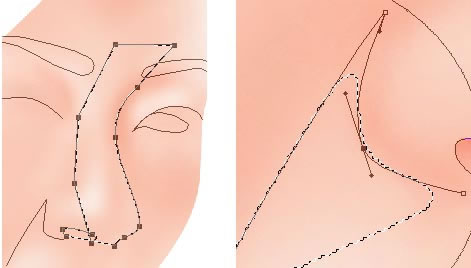
9.用上面的方法擦出“嘴”部的明暗效果,如图10所示。
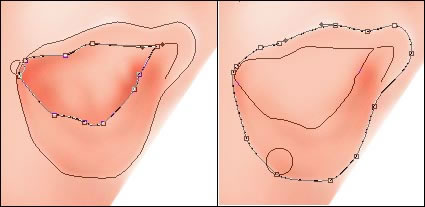
10.眉毛、眼睛、睫毛的处理:下面绘制眯起来的“左眼”,将“左眼”的路径转换为选区,用“画笔工具”(快捷键B)沿选区上半部分涂上黑色,形成一条较粗的弧线,如图11所示。

11.按下键盘上的Ctrl+D组合键,取消选区,选择“涂抹工具”(快捷键R),设置笔触的“主直径”为较少的像素,“硬度”适中,在选项栏上设置“强度”为合适大小(尝试不同的数值,达到理想的效果),用该工具涂抹出眼睫毛的效果,如图12所示。
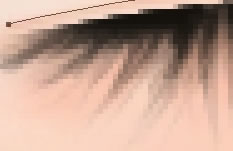
12.设置“加深工具”的“主直径”为较小数值,“曝光度”为较大数值。选择“直接选择工具”(快捷键A),选择左眼路径左侧的控制点,将控制点向上轻移几个像素。右击文档窗口,在快捷菜单中选择“描边子路径”命令,工具选择为“加深工具”,做出“双眼皮”的效果,如图13所示。

13.面绘制“右眼”,将“右眼”部位相应的路径转换为选区,填充RGB值分别为245、224、221的颜色,并用笔触“硬度”较大的“画笔工具”绘制黑眼珠的效果,如图14所示。
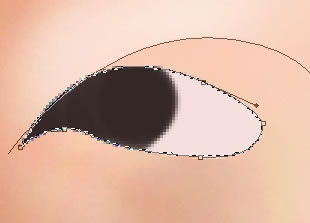

原图下面开始我们的一图五抠教程,第一种抠图方法会讲的比较细致,之后的四种方法有些与第一种相同,所以会讲解的比较简单。PS抠图方法一1、

有时候为了设计需要,我们要手动制作出公章的效果(当然不是为了干违法乱纪的事哈),例如做出一个下面这样的效果:那么我们是怎么用Photo

本篇教程将教大家如何抠出与背景颜色相近且还带反光的头发,可以说是有一定的难度与技巧。相信大家学会这篇抠头发教程后,就没有抠不出的毛发图

九宫格原本是指一种数字游戏,但现在大家第一反映估计是多张照片的拼接,例如微信微博发多张照片的时候就会自动帮我们排列成九宫格形式。这种九

作者合成的非常细腻,很多细节的处理都值得借鉴,如水面倒影的处理部分,作者先制作好水波纹理,然后把倒影部分用置换和动感模糊滤镜特殊处理,
手机访问:M.PSDEE.COM/电脑访问:WWW.PSDEE.COM